
Du har förmodligen hört termen "chipset" kastas runt när du pratar om nya datorer, men vad exakt är en chipset och hur påverkar det datorns prestanda?
I ett nötskal fungerar en chipset som den moderkortets kommunikationscenter och trafikledare och bestämmer i slutändan vilka komponenter som är kompatibla med moderkortet - inklusive CPU , RAM , hårddiskar och grafikkort. Det dikterar också dina framtida expansionsalternativ och i vilken utsträckning, om någon, ditt system kan överklockas .
Dessa tre kriterier är viktiga när man överväger vilket moderkort man ska köpa. Låt oss prata lite om varför.
En kort historia av chipset

Tillbaka på datorns tid bestod PC-moderkort av massor av diskreta integrerade kretsar. Detta krävde vanligtvis ett separat chip eller chips för att styra varje systemkomponent: mus, tangentbord, grafik, ljud och så vidare.
Som du kan föreställa dig var det ganska ineffektivt att ha alla dessa olika marker utspridda.
För att lösa detta problem behövde datatekniker utveckla ett bättre system och började integrera dessa olika chips i färre marker.
Med tillkomsten av PCI-buss , en ny design uppstod: broar. I stället för en massa marker kom moderkort med ett norra bron och a Southbridge , som bestod av bara två marker med mycket specifika uppgifter och syften.
De norra bron chip var känt som sådant eftersom det var placerat på den övre eller norra delen av moderkortet. Detta chip var direkt anslutet till processorn och fungerade som en kommunikationsmedlem för systemets komponenter med högre hastighet: RAM (minneskontroll), PCI Express-kontroller och på äldre moderkortdesigner, AGP-styrenheten. Om dessa komponenter ville prata med processorn var de tvungna att gå igenom northbridge.

De Southbridge å andra sidan var placerad mot botten (södra delen) av moderkortet. Southbridge var ansvarig för att hantera komponenter med lägre prestanda som PCI-bussplatser (för expansionskort), SATA- och IDE-kontakter (för hårddiskar), USB-portar, inbyggt ljud och nätverk och mer.
För att dessa komponenter skulle kunna prata med processorn var de först tvungna att gå igenom Southbridge, som sedan gick till Northbridge, och därifrån till CPU.
Dessa marker blev kända som en "chipset", eftersom det bokstavligen var en uppsättning chips.
Den stadiga marschen mot total integration
Den gamla traditionella Northbridge- och Southbridge-chipsetdesignen kunde dock uppenbarligen förbättras och gav stadigt plats för dagens "chipset", som verkligen inte alls är en uppsättning chips.
Istället har den gamla Northbridge / Southbridge-arkitekturen avstått från ett mer modernt system med en chip. Många komponenter, som minne och grafikkontroller, är nu integrerade i och hanteras direkt av CPU: n. När dessa funktioner med högre prioritet flyttades till CPU, rullades eventuella kvarvarande uppgifter till ett återstående chip i Southbridge-stil.
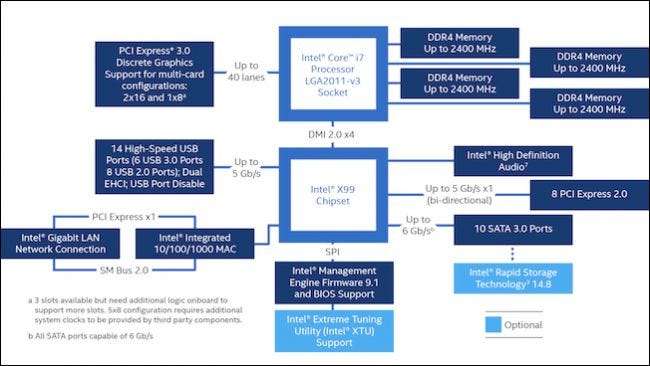
Till exempel innehåller nyare Intel-system en Platform Controller Hub , eller PCH, som faktiskt är ett enda chip på moderkortet som tar på sig de uppgifter som det gamla Southbridge-chipet en gång hanterade.
PCH ansluts sedan till processorn via något som kallas Direkt mediegränssnitt eller DMI. DMI är faktiskt inte en ny innovation och har varit det traditionella sättet att länka Northbridge till Southbridge på Intel-system sedan 2004.
AMD-chipsets är inte så mycket annorlunda, med den gamla södra bron nu kallad Fusion Controller Hub eller FCH. CPU och FCH på AMD-system är sedan anslutna till varandra via Unified Media Interface eller UMI . Det är i princip samma arkitektur som Intel, men med olika namn.
Många processorer från både Intel och AMD kommer också med inbyggd grafik, så du behöver inte ett dedikerat grafikkort (om du inte gör mer intensiva uppgifter som spel eller videoredigering). (AMD hänvisar till dessa marker som Accelererade bearbetningsenheter , eller APU, snarare än processorer, men det är mer en marknadsföringsperiod som hjälper människor att skilja mellan AMD-processorer med integrerad grafik och de utan.)
Allt detta betyder alltså att saker som lagringskontrollerna (SATA-portar), nätverkskontroller och alla de tidigare komponenter med mindre prestanda nu bara har ett hopp. Istället för att gå från southbridge till northbridge till CPU kan de bara hoppa från PCH (eller FCH) till CPU. Följaktligen, latens minskas och systemet är mer lyhört.
Din chipset avgör vilka delar som är kompatibla

Okej, så nu har du en grundläggande uppfattning om vad en chipset är, men varför skulle du bry dig?
Som vi beskrev i början avgör din dators chipset tre huvudsakliga saker: komponentkompatibilitet (vilken CPU och RAM kan du använda?), Expansionsalternativ (hur många PCI-kort kan du använda?) Och överklockbarhet. Låt oss prata om vart och ett av dessa lite mer detaljerat - med början med kompatibilitet.
RELATERAD: Vad är skillnaden mellan DDR3 och DDR4 RAM?
Komponentval är viktigt. Kommer ditt nya system att vara den senaste generationens Intel Core i7-processor, eller är du villig att nöja dig med något lite äldre (och billigare)? Vill du ha högre klockad DDR4 RAM, eller är DDR3 okej ? Hur många hårddiskar ansluter du och vilken typ? Behöver du inbyggt Wi-Fi eller använder du Ethernet? Kommer du att köra flera grafikkort eller ett grafikkort med andra expansionskort? Sinnet struntar i alla potentiella överväganden, och bättre chipsets kommer att erbjuda fler (och nyare) alternativ.
Pris kommer också att vara en avgörande faktor här. Det behöver inte sägas att ju större och dåligare systemet är, desto mer kostar det - både när det gäller själva komponenterna och moderkortet som stöder dem. Om du bygger en dator kommer du förmodligen att lägga upp dina behov baserat på vad du vill lägga in den och din budget.
Din chipset bestämmer dina expansionsalternativ

Chipset dikterar också hur mycket utrymme för expansionskort (som grafikkort, TV-mottagare, RAID-kort och så vidare) du har i din maskin, tack vare bussar de använder.
Systemkomponenter och kringutrustning - CPU, RAM, expansionskort, skrivare etc. - ansluter till moderkortet via "bussar". Varje moderkort innehåller flera olika typer av bussar , som kan variera när det gäller hastighet och bandbredd, men för enkelhets skull kan vi dela upp dem i två: externa bussar (inklusive USB, seriell och parallell) och interna bussar.
Den primära interna bussen som finns på moderna moderkort kallas PCI Express (PCIe). PCIe använder "körfält", som gör det möjligt för interna komponenter som RAM och expansionskort att kommunicera med processorn och vice versa.
En fil är helt enkelt två par trådbundna anslutningar - ett par skickar data, det andra tar emot data. Så en 1x PCIe-fil kommer att bestå av fyra ledningar, 2x har åtta och så vidare. Ju fler ledningar, desto mer data kan utbytas. En 1x-anslutning kan hantera 250 MB i varje riktning, 2x kan hantera 512 MB, etc.
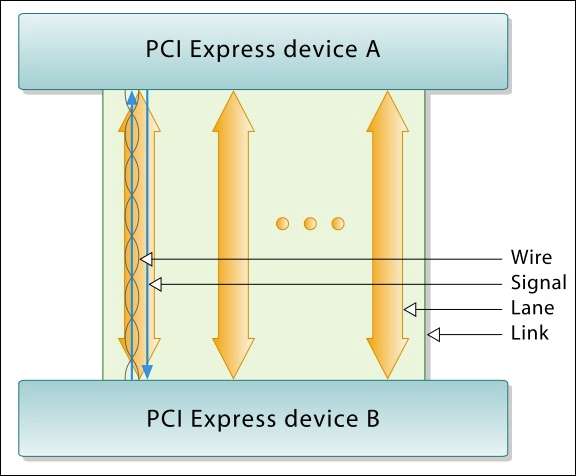
Hur många banor som är tillgängliga för dig beror på hur många körfält moderkortet i sig har, liksom bandbredd kapacitet (antal körfält) som CPU: n kan leverera.
Till exempel har många skrivbordsprocessorer från Intel 16 banor (nyare processorer har 28 eller till och med 40). Z170-chipset moderkort ger ytterligare 20, totalt 36.
De X99-chipset förnödenheter 8 PCI Express 2.0 körfält och upp till 40 PCI Express 3.0 körfält, beroende på vilken processor du använder.
På ett Z170-moderkort kommer alltså ett PCI Express 16x grafikkort att använda upp till 16 banor ensam. Som ett resultat använder du två av dessa tillsammans på ett Z170-kort med full hastighet, vilket gör att du har fyra körfält kvar för ytterligare komponenter. Alternativt kan du köra ett PCI Express 3.0-kort över 16 banor (16x) och två kort över 8 banor (8x) eller fyra kort på 8x (om du köper ett moderkort som rymmer så många).
Nu i slutet av dagen kommer detta inte att betyda för de flesta användare. Att köra flera kort med 8x istället för 16x minskar bara prestanda med några bilder per sekund , Om överhuvudtaget. Liknande, det är osannolikt att du ser någon skillnad mellan PCIe 3.0 och PCIe 2.0 antingen, i de flesta fall, mindre än 10% .
Men om du planerar att ha en massa av expansionskort - som två grafikkort, en TV-tuner och ett Wi-Fi-kort - kan du fylla på moderkortet ganska snabbt. I många fall har du slut på kortplatser innan du tömmer all din PCIe-bandbredd. Men i andra fall måste du se till att din CPU och moderkortet har tillräckligt med banor för att stödja alla kort du vill lägga till (annars går det tom för körfält och vissa kort kanske inte fungerar).
Din chipset bestämmer datorns överklockningsförmåga

Så din chipset avgör vilka delar som är kompatibla med ditt system och hur många expansionskort du kan använda. Men det finns en annan viktig sak som den bestämmer: överklockning.
RELATERAD: Vad är överklockning? Nybörjarhandboken för att förstå hur nördar påskyndar sina datorer
Överklockning betyder helt enkelt trycka på en komponents klockfrekvens högre än den var konstruerad för att köra . Många system tweakers väljer att överklocka sin CPU eller GPU för att öka spel eller annan prestanda utan att spendera mer pengar. Det här kan tyckas vara oklart, men tillsammans med den hastighetsökningen kommer högre energianvändning och värmeeffekt, vilket kan orsaka stabilitetsproblem och minska livslängden på dina delar. Det betyder också att du behöver större kylflänsar och fläktar (eller flytande kylning) för att säkerställa att allt förblir svalt. Det är definitivt inte för svaga hjärtan.
Det här är dock: endast vissa processorer är idealiska för överklockning (ett bra ställe att börja är med Intel- och AMD-modeller med K i deras namn). Dessutom kan endast vissa chipsets tillåta överklockning, och vissa kan kräva speciell firmware för att aktivera det. Så om du vill överklocka måste du ta hänsyn till chipset när du handlar moderkort.
Kretsuppsättningar som tillåter överklockning har de nödvändiga kontrollerna (spänning, multiplikator, basklocka, etc.) i sig UEFA eller BIOS för att öka en processorns klockhastighet. Om chipset inte hanterar överklockning, kommer de här kontrollerna inte att finnas där (eller om de är, kommer de att vara allt annat än värdelösa) och du kanske har spenderat dina surt förvärvade pengar på en CPU som i grunden är låst på sin annonserad hastighet.
Så om överklockning är ett allvarligt övervägande, lönar det sig att i förväg veta vilka chipsets som är bättre lämpade för det direkt ur lådan. Om du behöver ytterligare riktning finns det en massa köparguider där ute, som kommer att säga dig utan tvekan vilka Z170 moderkort eller X99 moderkort (eller någon annan överklockbar chipset) fungerar bäst för dig.
Hur man jämför ett moderkort
Här är de goda nyheterna: du behöver inte riktigt veta allt om varje chipset för att välja moderkort. Visst, du skulle kunna undersöka alla moderna chipsets och välja mellan Intels företag , vanliga , prestanda och värde chipsets, eller lära sig allt om AMDs En serie och 9-serien . Eller så kan du bara låta en sajt som Newegg gör tunga lyft för dig.
Låt oss säga att du vill bygga en kraftfull spelmaskin med en nuvarande generation Intel-processor. Du skulle gå till en webbplats som Newegg, använd navigeringsträdet för att begränsa din pool till Intel-moderkort . Du använder sedan sidofältet för att ytterligare begränsa din sökning efter formfaktor (beroende på hur stor du vill att datorn ska vara), CPU-uttag (beroende på vilken eller vilka processor du är öppen för att använda) och kanske till och med begränsa det efter märke eller pris, om du vill.
Därifrån klickar du igenom några av de återstående moderkorten och markerar rutan "Jämför" under de som ser bra ut. När du väl har valt några klickar du på "Jämför" -knappen så kan du jämföra dem funktion för funktion.
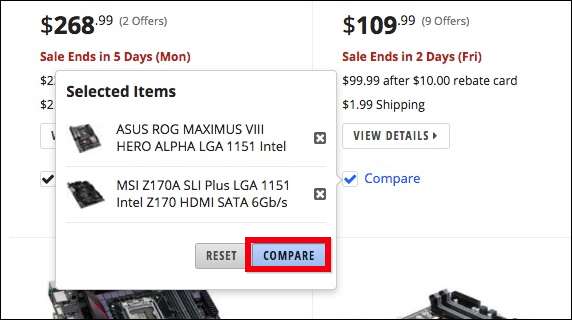
Låt oss ta detta Z170-kort från MSI och detta X99-kort från MSI , till exempel. Om vi ansluter dem båda till Neweggs jämförelsefunktion, ser vi ett diagram med massor av funktioner:
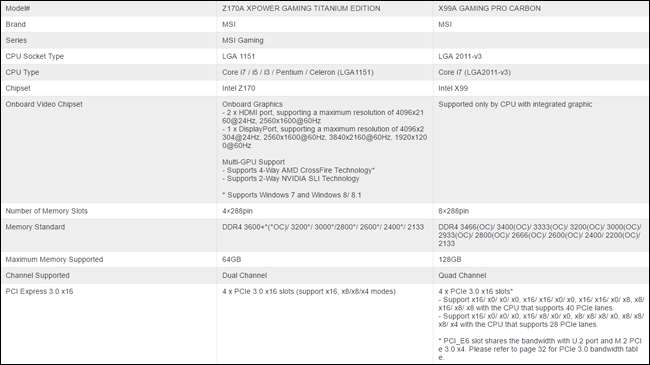
Du kan se några av skillnaderna på grund av chipset. Z170-kortet kan rymma upp till 64 GB DDR4 RAM , medan X99-kortet kan ta upp till 128 GB. Z170-kortet har fyra 16x PCI Express 3.0-kortplatser, men den maximala processor som den kan hantera är en Core i7-6700K , som maximerar 16 körfält för totalt 36. X99-kortet kan å andra sidan rymma upp till 40 PCI Express 3.0-banor om du har en dyr processor som en Core i7-6850k CPU . För de flesta användare spelar detta ingen roll, men om du har en massa expansionskort måste du räkna banor och se till att kortet du väljer har tillräckligt med bandbredd.
Uppenbarligen är X99-systemet mer kraftfullt - men när du tittar igenom dessa jämförelsetabeller måste du fråga dig själv vilka funktioner du faktiskt behöver. Z170-chipset accepterar upp till åtta SATA-enheter och det här moderkortet innehåller en mängd andra funktioner som gör det till en attraktiv möjlighet för en kraftfull spel-PC. X99-chipsetet är bara nödvändigt om du behöver en seriös CPU med fyra eller fler kärnor, mer än 64 GB RAM-minne, eller om du behöver många expansionskort.
Du kan till och med hitta, när du jämför moderkort, att du kan ringa upp saker ännu längre. Du kanske slutar överväga ett mer blygsamt Z97-system , som kommer att hantera upp till 32 GB DDR3 RAM, en ganska kapabel 16 spårig Core i7-4790K CPU och ett PCI Express 3.0-grafikkort som körs med full hastighet.
Avvägningarna mellan dessa chipsets är uppenbara: för varje stigande chipset har du valet av bättre processorer, RAM och grafikalternativ, för att inte nämna mer av var och en. Men kostnaderna stiger också märkbart. Tack och lov behöver du inte känna till och med varje chipset innan du dyker in - du kan använda dessa jämförelsediagram för att jämföra funktion för funktion.
(Observera att även om Newegg sannolikt är den bästa webbplatsen för att göra dina jämförelser, finns det många andra fantastiska butiker att köpa delarna från - inklusive Amazon , Fry's och Micro Center ).
Det enda som dessa jämförelsediagram inte kommer att diskutera är vanligtvis överklockningsförmåga. Det kan nämna vissa överklockningsfunktioner, men du bör också gräva i recensioner och göra lite googling för att säkerställa att det klarar överklockning.
Kom ihåg att när du överväger några komponenter, moderkort eller annat, se till att du gör din due diligence. Förlita dig inte bara på användarrecensioner, ta dig tid till Googles faktiska hårdvarurecensioner för att se hur proffsen tycker om dem.
Utöver de absoluta nödvändigheterna (RAM, grafik och CPU) bör alla kretsuppsättningar tillgodose alla dina väsentliga behov - oavsett om det är inbyggt ljud, USB-portar, LAN, äldre kontakter och så vidare. Vad du får kommer dock att bero på själva moderkortet och de funktioner tillverkaren bestämde sig för att inkludera. Så om du absolut vill ha något som Bluetooth eller Wi-Fi, och kortet som du överväger inte innehåller det, måste du köpa det som en extra komponent (som ofta tar upp en av dessa USB- eller PCI-expressplatser ).
Systembyggnad är en konst i och för sig, och det finns ganska mycket mer än vad vi pratade om här idag. Men förhoppningsvis ger detta dig en tydligare bild av vad ett chipset är, varför det är viktigt och några av de överväganden du behöver ta hänsyn till när du väljer moderkort och komponenter för ett nytt system.
Bildkrediter: Artem Merzlenko / Bigstock, tysk / Wikimedia, László Szalai / Wikimedia, Intel , mrtlppage / Flickr, V4711 / Wikimedia







